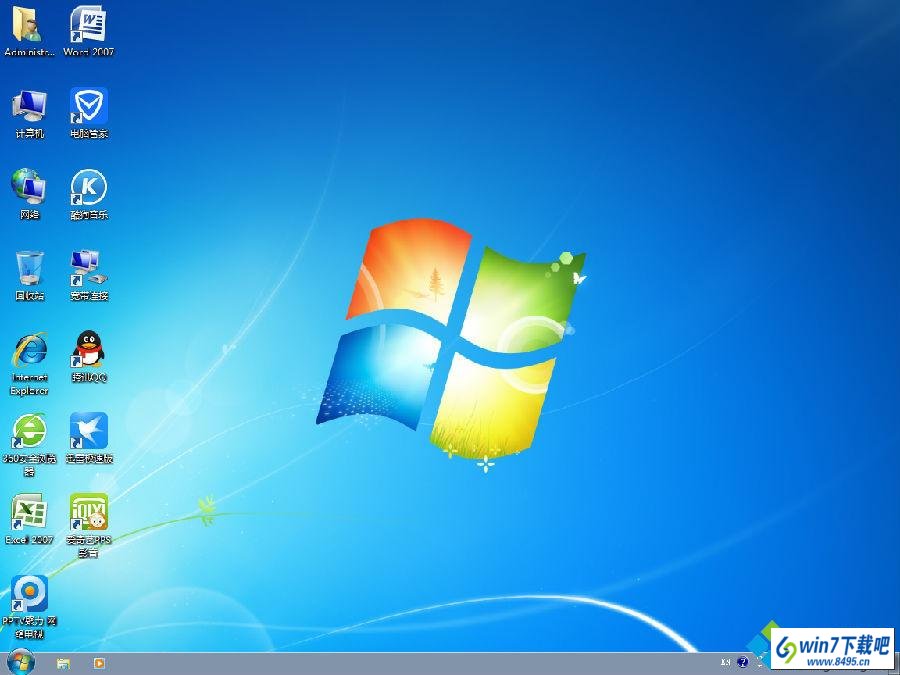
1、打开我的电脑——文件夹选项 ——查看——显示所有文件和文件夹,把“隐藏受保护的系统文件”勾去掉,确定。 关闭系统还原:右键我的电脑——属性——系统还原——关闭所有磁盘上的系统还原;并删除相应文件夹:C :\system Volume information.2;
2 、关闭系统休眠:右键桌面——属性——屏幕保护程序——电源——休眠——把“启用休眠”前面的勾去掉;
3 、转移虚拟内存:右键我的电脑——属性——高级——性能——设置——高级——虚拟内存更改——选剩余磁盘空间多的磁盘,比如d ,E ,F 等盘;
4 、转移我的文档:在剩余磁盘空间多的磁盘新建一个文件夹,右键我的文档——属性——查找目标,定位到新建文件夹,点击移动;
5 、清理系统缓存:搜索dllcache,搜到后打开,删除dllcache全部的文件;
6 、删除c :\windows\softwaredistribution\download下的文件;
7 、删除c :\windows\Registeredpackages 下所有目录;
8 、删除C :\windows\downloaded program Files 下所有的文件;
9 、删除系统日志和程序日志:控制面板——管理工具——计算机管理——事件查看器——应用程序,鼠标右键——清除所事件,依次清除系统日志;
10、删除C :\windows\ 所有带$ 的文件;
11、清理iE临时文件夹:打开iE,工具——internet选项——常规,里面可执行删除的选项都执行一下;
12、删除杀毒软件存放日志的文件夹;
13、删除网络电视(如pplive、ppstream)的临时文件夹,如pplive会产生名为pFsVoddATA的文件夹。
关于win10系统磁盘可用空间不足的图文步骤分享到这里了,删除一些无用的文件也会缓存磁盘空间压力,希望本教程内容对大家有所帮助!

 当前位置:
当前位置: